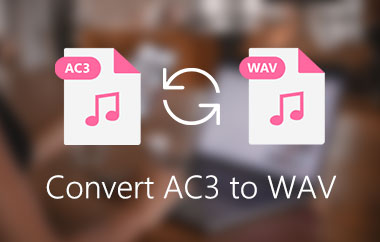Si es un ávido coleccionista de varias pistas de audio, sin duda necesitará un software de conversión de audio para mantener sus archivos más preciados en buenas condiciones. Es por eso que, en esta publicación, compartiremos nuestro software de conversión de WAV a AAC probado y verdadero, que está disponible en línea y se puede descargar en su computadora.
Parte 1. 2 métodos excelentes sobre cómo convertir WAV a AAC para una mejor calidad de audio sin conexión
Parece que hay varios convertidores de archivos de audio disponibles para descargar desde la tienda; aun así, ¿qué herramientas usarás? Probablemente tenga problemas para encontrar uno que se ajuste a su experiencia, uno que no le dificulte convertir sus archivos más queridos. Como tal, en esta parte del artículo, repasaremos las herramientas que pueden convertir fácilmente WAV a AAC en Mac. Por lo tanto, aquí están los dos mejores convertidores de WAV a AAC en los que puede confiar.
Uso del software mejor calificado: AVAide Video Converter
Convertidor de video AVAide es un programa confiable que funciona bien en computadoras Mac y Windows. Puede ayudarlo a convertir una amplia gama de formatos, con una excelente compatibilidad con casi todos los formatos de archivos de audio y video de salida/entrada. La tecnología de aceleración asegura una conversión rápida en unos pocos segundos mientras conserva la calidad de la fuente auténtica.
También contiene herramientas útiles, como un editor de video/audio que le permite cambiar la resolución, la tasa de bits, el canal, agregar efectos visuales y mucho más. Aparte de eso, el creador de GIF incorporado le permitirá crear GIF a partir de un video o algunas imágenes rápidamente. Convertidor de video AVAide es un programa multipropósito que realiza una variedad de funciones útiles además de convertir archivos multimedia. Eche un vistazo a los sencillos pasos a continuación para aprender a usar este fantástico software de conversión de WAV a AAC en Mac.
Paso 1Ejecute el programa
Para comenzar, abra su navegador y vaya al sitio web oficial de Convertidor de video AVAide. Descargue e instale la aplicación. Para descargar rápidamente, puede presionar los botones de descarga a continuación.

PRUÉBALO GRATIS Para Windows 7 o posterior
 Descarga segura
Descarga segura
PRUÉBALO GRATIS Para Mac OS X 10.13 o posterior
 Descarga segura
Descarga seguraPaso 2Importe su(s) archivo(s) WAV
Toque en el Agregar archivos botón para cargar sus archivos WAV. Si desea cargar por lotes, puede arrastrar y soltar sus archivos en el botón Más (+).
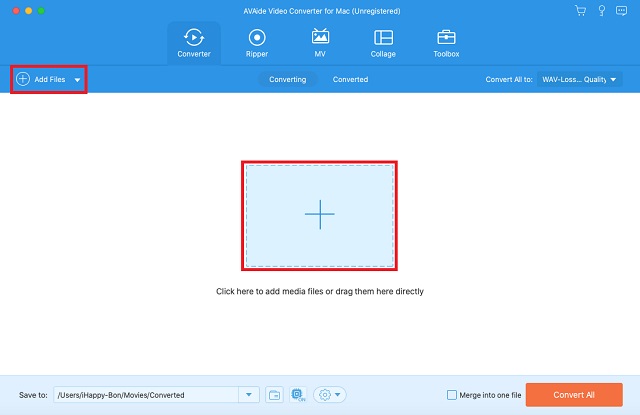
Paso 3Seleccione AAC en la lista de formatos de audio
En la interfaz, busque el Audio botón; lo dirigirá a la lista de formatos de audio. Escoger CAA como su formato de audio.
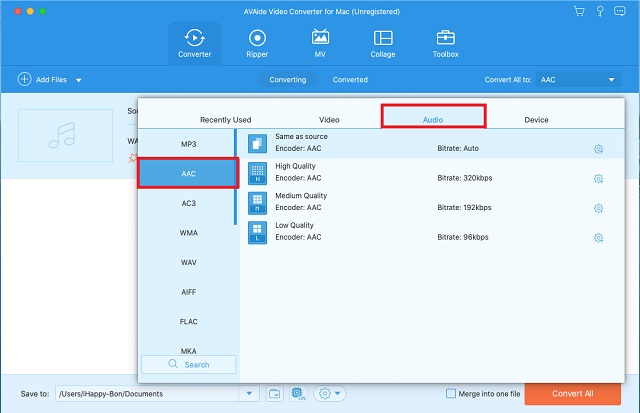
Etapa 4Que comience el proceso de conversión
Después de eso, marque la Convertir todo botón para comenzar la conversión rápida. Espera a que termine la conversión.
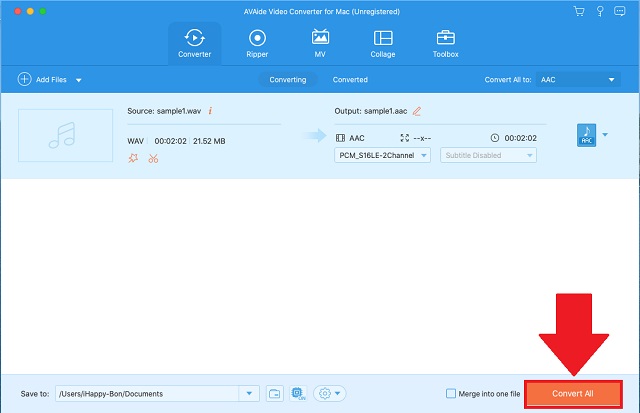
Paso 5Vista previa de los nuevos archivos
Finalmente, verifique sus archivos recién convertidos en el Convertido pestaña.
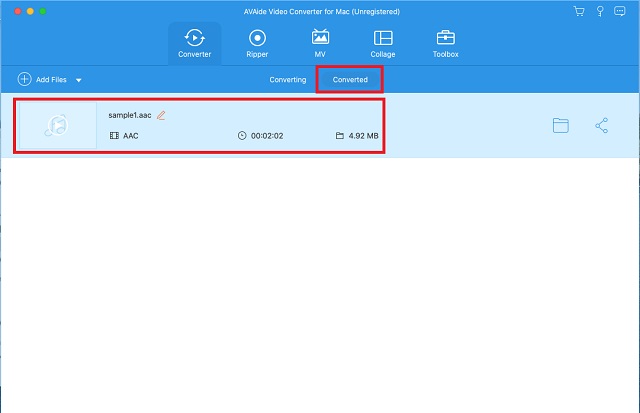
Hacer uso del software Jukebox: iTunes
Además, es posible que esté tratando de encontrar un formato de archivo más pequeño pero de alta calidad para su archivo de audio. Afortunadamente, iTunes puede encargarse de la tarea por ti. Puede convertir cualquier archivo de audio a su formato preferido, incluido WAV a AAC. ¡No necesita preocuparse si funcionará o no en su computadora porque esta herramienta también puede convertir sus archivos de audio en cuestión de segundos! Lo guiaremos a través de los pasos en la guía a continuación en cómo convertir WAV a AAC en iTunes.
Paso 1Ingrese su archivo
Haga clic en el preferencias en iTunes para convertir su archivo de audio. Habrá opciones que aparecerán después de que aparezca el panel Preferencias, luego haga clic en el General ventana.
Paso 2Seleccionar formato AAC
Después de seleccionar el General pestaña, presiona el Importar ajustes botón y elegir CAA como el formato de audio de la lista de opciones.
Paso 3Convertir ahora
A continuación, vaya a la Archivo sección y elige la Convertir panel. Le proporcionará la opción de crear una versión de su archivo deseado.
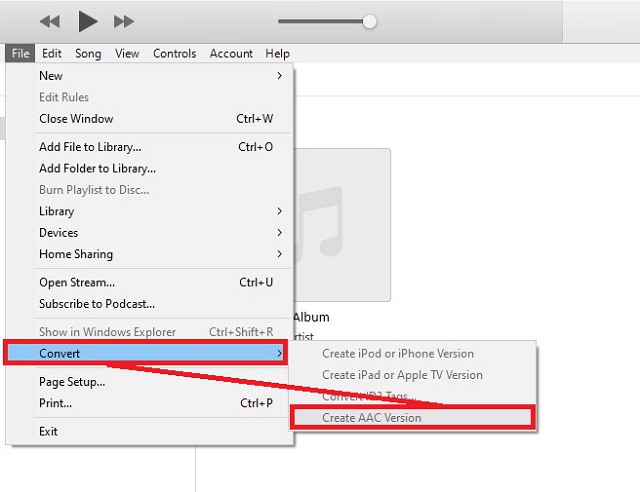
Parte 2. La forma definitiva de convertir WAV a AAC en línea
La herramienta en línea de alto rendimiento: AVAide Free Video Converter
Del mismo modo, puede usar un programa en línea para convertir AAC a WAV sin instalar un programa o conectar un complemento. Convertidor de video gratuito AVAide es uno de los principales sitios web de convertidores de WAV a AAC que debería considerar usar. También puede usarlo para maximizar la utilización de una función de conversión multifuncional. Significa que podrá convertir entre una amplia gama de formatos de audio y video, sin mencionar que la herramienta no tiene límite en los tipos de conversiones que necesita convertir. Y, para su comodidad, podría realizar una conversión por lotes sin tener en cuenta la velocidad. Puede usar un programa gratuito de conversión de AAC a WAV para aprovechar todas estas características. Si desea utilizar esta increíble herramienta, siga los pasos a continuación para aprender cómo funciona.
Paso 1Ir al sitio web oficial
En su navegador web, vaya al sitio principal de la herramienta en línea. Lanzar el Convertidor de video gratuito AVAide.
Paso 2Sube tus archivos antiguos
Después de eso, seleccione sus archivos haciendo clic en el AGREGUE SUS ARCHIVOS botón. Puede usar la conversión masiva cargándolos todos a la vez.
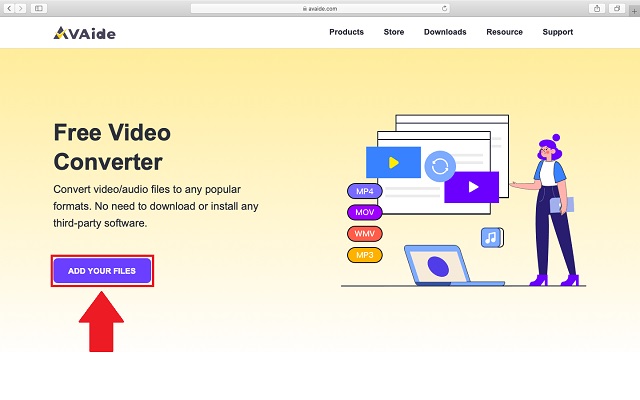
Paso 3Elige un formato de audio
Entonces, en el Formato pestaña, seleccione la Audio icono para generar todos los formatos que están disponibles. Seleccione CAA de la lista de contenedores como su formato de salida.
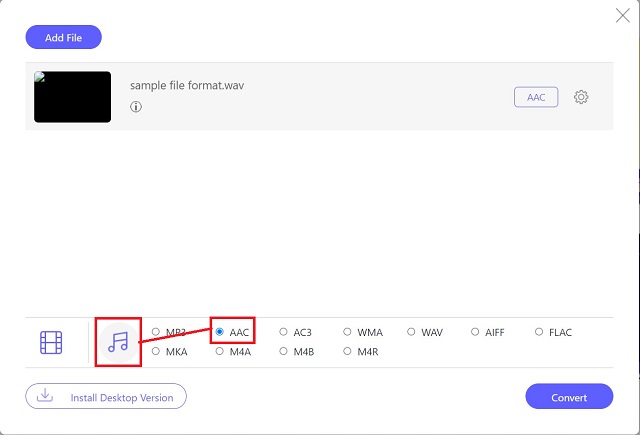
Etapa 4Iniciar el proceso
A continuación, para iniciar la conversión, haga clic en el Convertir botón.
Paso 5Espera la conversión
Finalmente, revise sus archivos recién convertidos en la ubicación de almacenamiento local. Haga clic en el Carpeta icono para verlos de inmediato.
Parte 3. WAV VS. AAC: la necesidad de convertir WAV a AAC
En un sentido amplio, el formato WAV tiene la mejor calidad de audio de todos los formatos porque conserva todos los datos de la pista original. Dado que este tipo puede guardar todos los datos de audio, esencialmente tiene un tamaño de archivo más grande. Es por eso que tantos usuarios, particularmente aquellos que no tienen una computadora de alta gama, optan por un formato de archivo alternativo para reproducir ese audio de alta resolución sin sacrificar su calidad.
AAC es uno de los formatos alternativos que utilizan los usuarios para convertir un WAV a otro formato; Puede que sea más pequeño en tamaño, pero tiene una excelente calidad de sonido y es jugable en casi todos los sistemas operativos. Es por eso que la mayoría de los usuarios prefieren los archivos AAC, ya que son compatibles con una amplia gama de dispositivos y conservan una alta calidad.
Parte 4. Preguntas frecuentes sobre los formatos de audio WAV a AAC
¿Qué tan seguro es convertir en línea?
No hay nada de qué preocuparse si la herramienta en línea no solicita información confidencial.
¿Toma mucho tiempo la conversión en AVAide?
Incluso si su archivo es grande, la conversión en AVAide solo toma unos momentos. Como tiene tecnología de aceleración, puedes convertir tu archivo 30 veces más rápido de lo habitual.
¿Qué formato es superior, AAC o WAV?
WAV tiene una calidad de audio significativamente más excelente, pero es un desafío encontrar un dispositivo que admita este formato, lo que hace que AAC sea el mejor formato.
Ahora que has entendido cómo convertir WAV a AAC y qué herramientas puede usar, podrá convertir rápidamente con confianza. En última instancia, la decisión es suya. Para aprovechar al máximo Convertidor de video AVAide y otras aplicaciones de escritorio similares, deberá descargarlas. Sin embargo, en lugar de descargar una aplicación para la conversión de archivos, puede usar una herramienta en línea gratuita.
Su caja de herramientas de video completa que admite más de 350 formatos para conversión en calidad sin pérdidas.
Convertir a AAC
- Convertir APE a AAC
- Convertir AMR a AAC
- Convertir MP4 a AAC
- Convertir AIF a AAC
- Convertir AC3 a AAC
- Convertir MOV a AAC
- Convertir WMA a AAC
- Convertir WebM a AAC
- Convertir WAV a AAC
- Convertir SWF a AAC
- Convertir OGG a AAC
- Convertir MTS a AAC
- Convertir MPEG a AAC
- Convertir VOB a AAC
- Convertir WMV a AAC